Siguiendo y planificando las tareas de los empleados puede ser un desafío pesado especialmente cuando usted maneja a varias personas. Por suerte, usando el módulo de Proyectos de Odoo, puede manejarlo en tan sólo un par de clics.
Configuración
La única configuración necesaria es instalar el módulo de Gestión de Proyectos. Para ello, vaya al módulo de aplicaciones, busque proyectos e instale el módulo.
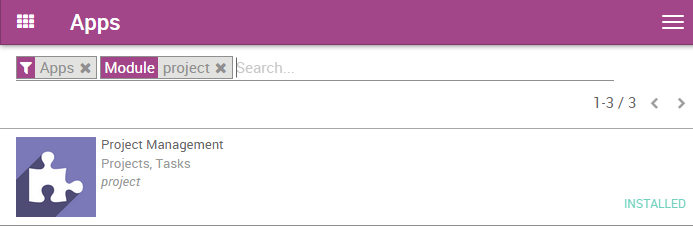
Si desea gestionar la estimación de tiempo, usted tendrá que habilitar la hoja de horas en las tareas. Desde el módulo de Proyectos, vaya al en el menú desplegable. Después, bajo la Estimación del Tiempo de Trabajo, seleccione la opción de gestionar la estimación de tiempo de tareas. No te olvides de aplicar los cambios.
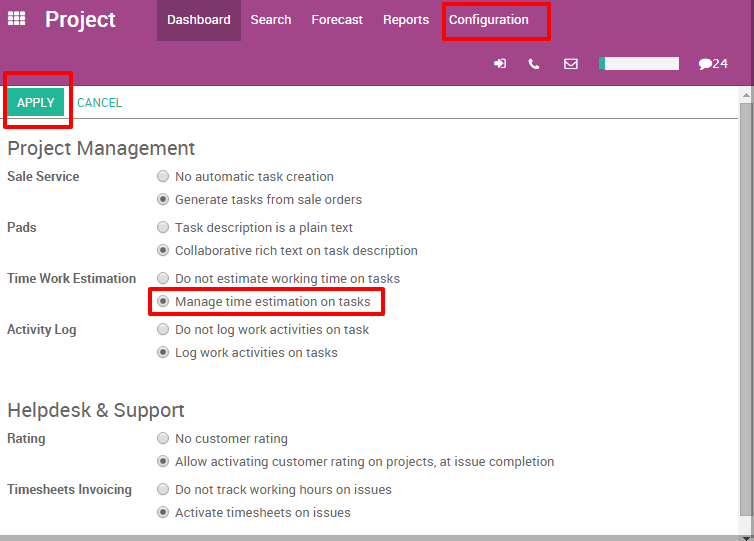
Esta característica va a crear una barra de progreso en la vista de forma de las tareas. Cada vez que su vendedor agregue tiempo de trabajo en su hoja de horas, la barra se actualizará en consecuencia, sobre la base de las horas previstas inicialmente.
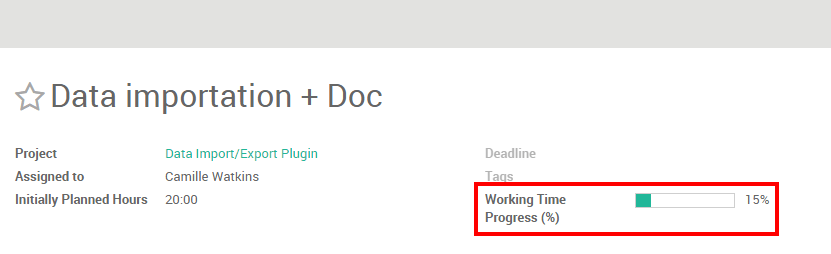
Administrar tareas con vistas
Usted puede tener una visión general de las diferentes tareas, gracias a los múltiples puntos de vista disponibles con Odoo. Tres puntos de vista principales ayudarán a planificar y dar seguimiento a las tareas de sus empleados: la vista Kanban, la vista de lista (usando hojas de horas) y de la vista de calendario.
Crea y edita las tareas en orden con el fin de ajustar tu flujo de trabajo. No olvides de asignar a la persona responsable y el tiempo estimado en caso de tenerlos.
Obtener una visión general de las actividades con la vista Kanban
La vista Kanban se publica como vista, dividido en diferentes etapas. Permite tener una visión clara de las etapas de las tareas que se encuentran y las que tienen más alta prioridad.
La vista Kanban está por defecto como vista al acceder al proyecto, pero si usted desea otra vista, se puede volver a ella en cualquier momento haciendo clic en el logotipo de la vista Kanban en la esquina superior derecha.
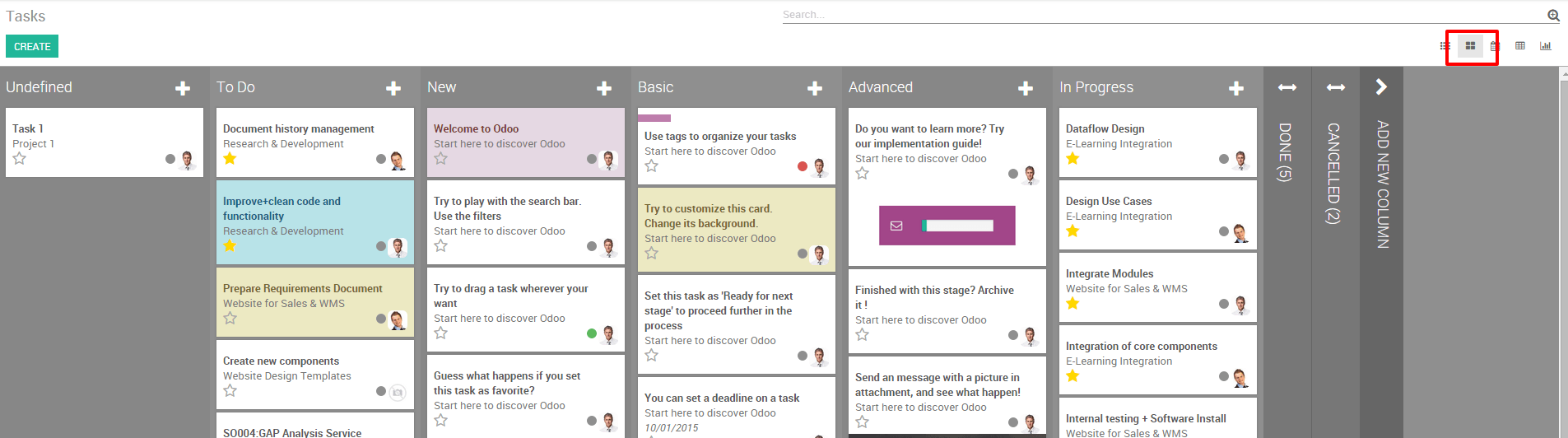
Añadir y reorganizar las etapas
Usted puede personalizar fácilmente su proyecto para satisfacer las necesidades del negocio mediante la creación de nuevas columnas. Desde el punto de vista de Kanban del proyecto, puede agregar etapas haciendo clic en Añadir nueva columna (ver imagen de abajo). Si desea cambiar el orden de sus etapas, puede hacerlo fácilmente arrastrando y soltando la columna que desea mover a la ubicación deseada. También puede plegar o desplegar las etapas utilizando el icono de ajuste en su etapa deseada.
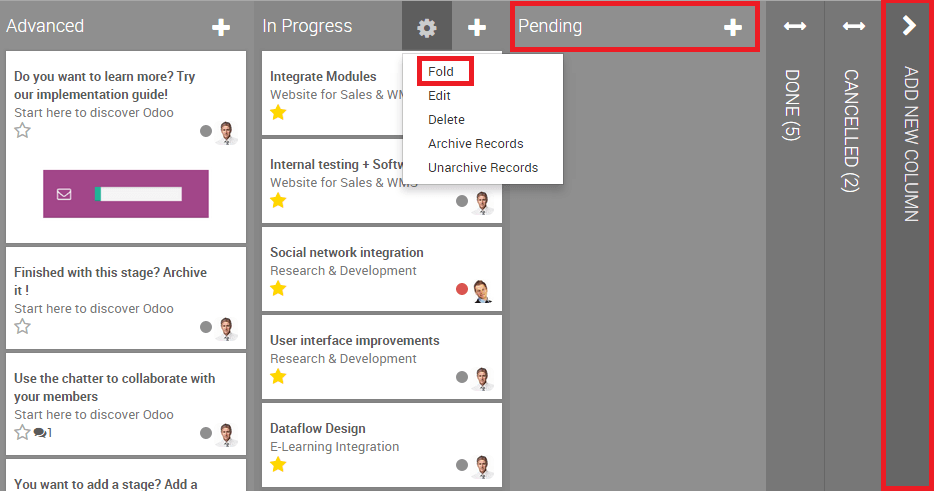
Truco
Crea un nueva columna por cada etapa del proceso de trabajo. Por ejemplo, en el desarrollo de proyecto, las etapas podrían ser: Especificaciones, Desarrollo, Pruebas, Terminado.
Ordenar tareas por prioridad
En cada una de sus columnas, usted tiene la posibilidad de ordenar las tareas por prioridad. Las tareas con mayor prioridad serán automáticamente trasladadas a la parte superior de la columna. Desde el punto de vista Kanban, haga clic en la estrella en la parte inferior izquierda de una tarea para etiquetarlo como de alta prioridad. Para las tareas que no están etiquetadas, Odoo clasificará automáticamente en función de sus plazos.
Tenga en cuenta que las fechas que pasaron sus plazos aparecerán en rojo (también en la vista de lista) para que pueda seguir con facilidad hasta la progresión de las diferentes tareas.
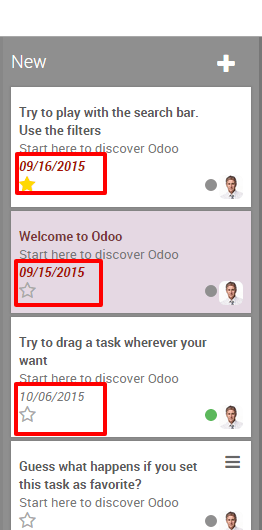
Truco
No olvide que puede usar el filtro para las tareas con el filtro del menú.
Realice el seguimiento del progreso de cada tarea con la vista de lista
Si ha habilitado el Administrar de Estimación de Tiempo de Tareas, sus empleados podrán registrar sus actividades en las tareas bajo el sub-menú de las Hojas de horas junto con su duración. La barra del Progreso deTiempo del Trabajo se actualizará cada vez que el empleado añada una actividad.
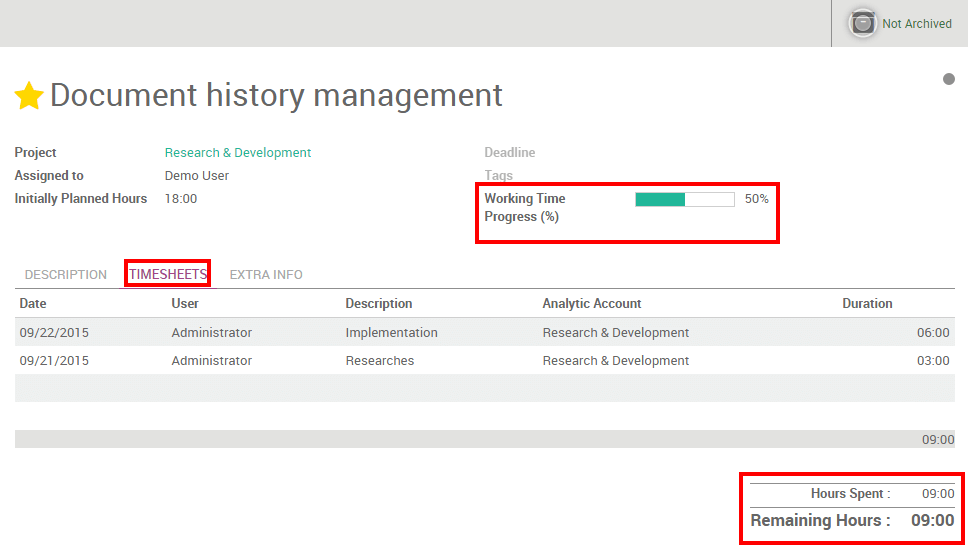
Como gerente, usted puede ver fácilmente en la vista general el tiempo dedicado a las tareas de todos los empleados mediante el uso de la vista de lista. Para ello, hay que acceder al proyecto de su elección y haga clic en el icono de la vista de lista (ver más abajo). La última columna le mostrará el progreso de cada tarea.
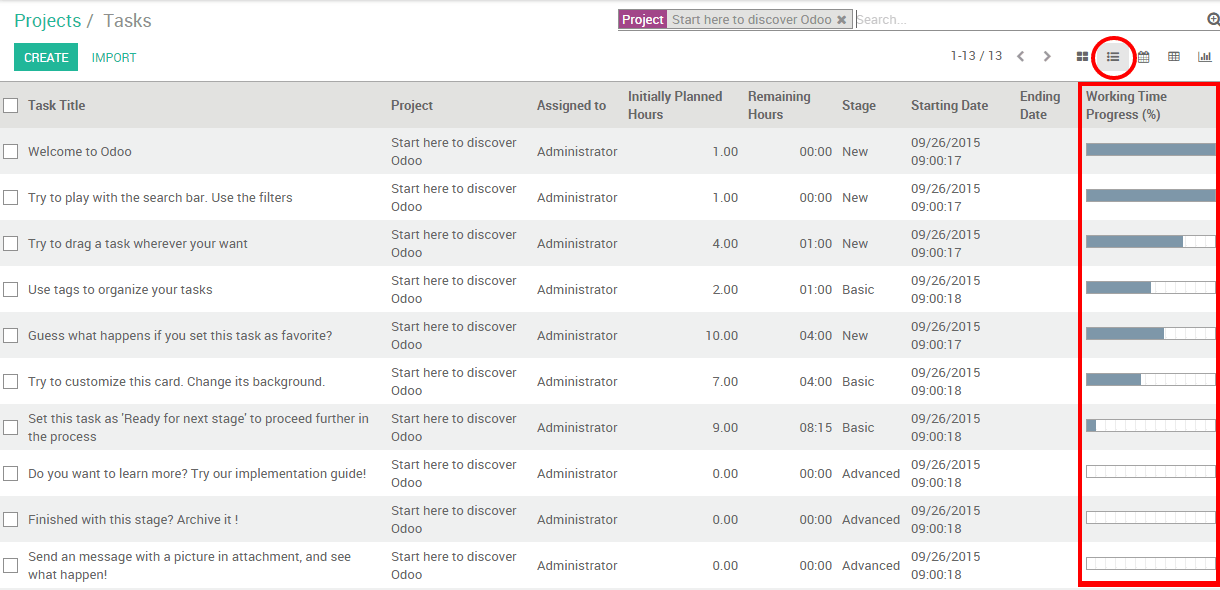
Mantenga seguimiento en los plazos con la vista de Calendario
Si agrega una fecha límite en su tarea, aparecerán en la vista de calendario. Como gerente, este punto de vista le permite mantener un seguimiento en todos los plazos en una sola ventana.
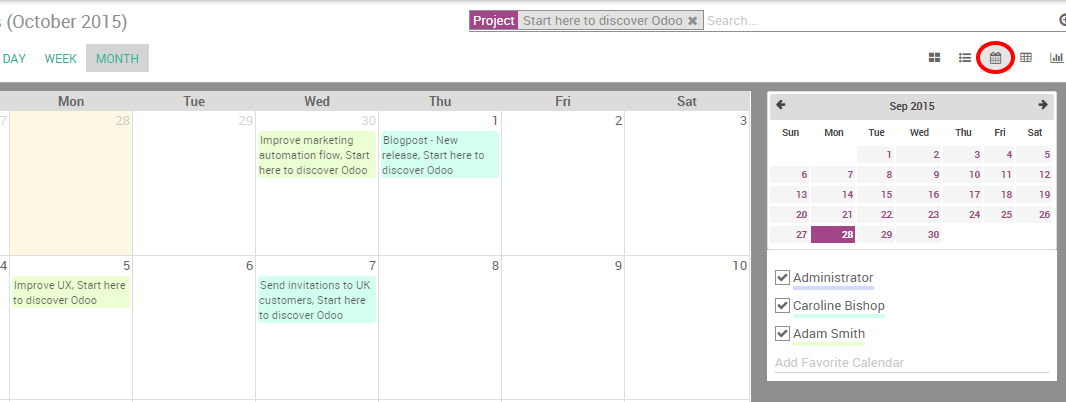
Todas las tareas etiquetadas con un color correspondiente al empleado asignado a ellos. Puedes filtrar fácilmente los plazos por parte de empleados marcando las casillas correspondientes en la derecha de la vista de calendario.
Truco
Puede cambiar fácilmente la fecha límite desde la vista de calendario arrastrando y soltando la tarea a otro caso.